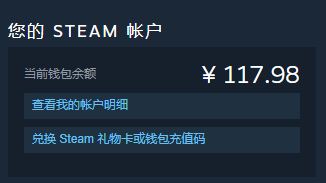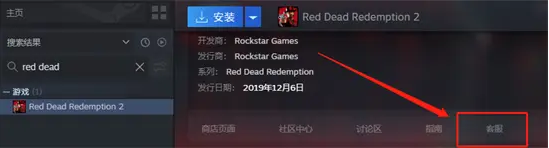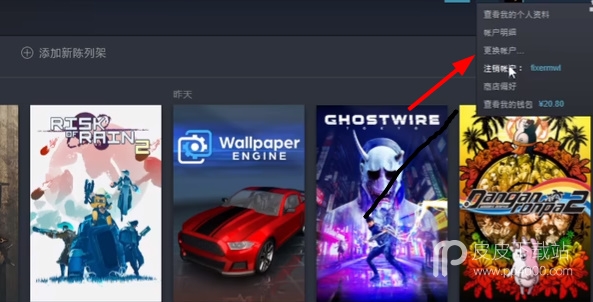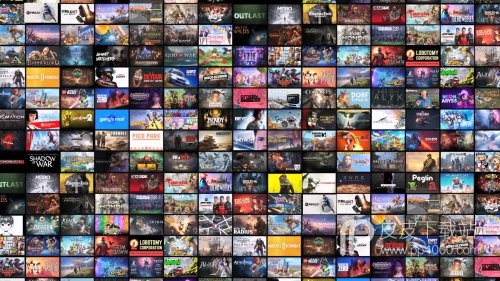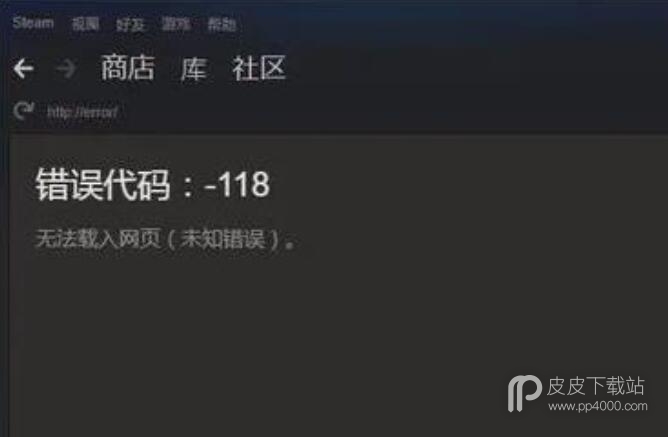steam无法连接到内容服务器解决方法
小编:起风
时间:2023-03-24 18:26:47
来源:
皮皮下载整理
小编近日在贴吧看到有许多玩家在steam中遇到了steam无法连接到内容服务器解决方法,又不知道该怎么办。今天在这里,小编为大家带来的就是这个问题的解方案,只要你跟着小编的节奏来,那么就一定能够顺利的解决问题顺利游玩这款游戏。

steam无法连接到内容服务器解决方法
一、常见原因
连接问题
安全软件
后台应用程序
第三方反作弊软件
此问题主要由四种情况导致:连接问题、安全软件、后台应用程序和第三方反作弊软件。
二、连接问题
1、防火墙和路由器
如果您的计算机位于附带有防火墙的路由器之后,您必须打开 Steam 所使用的端口以便连接到网络。 大部分内嵌在路由器中的防火墙需要手动开启端口(防火墙不会自动了解您使用过的端口)。 没有内嵌防火墙的路由器很少需要为游戏客户端开启端口,但为游戏服务器则通常需要。
如果您可以指定打开的端口,请使用运行 Steam 时需要打开的端口一文中指明的端口。
更改路由器和防火墙设置后,请退出并重启 Steam,再尝试连接到安全服务器。
2、路由器问题
路由器,尤其是无线路由器,可能会导致连接问题。 如果您使用了独立路由器且遇到了连接问题,您随时可以跳过路由器,将计算机直接插入调制解调器,检查路由器是否为症结之所在。
如果您判定是路由器导致了此问题,请参见使用路由器时运行 Steam 一文。
双 WAN 接口路由器与 Steam 不兼容。
3、互联网连接问题
检查您的互联网连接的稳定性和可靠性。 不稳定的连接将会导致 Steam 下载不正常,或者与游戏服务器的连接超时。
三、安全软件
1、安全软件、防火墙和杀毒软件
如果您使用互联网安全软件、防火墙程序或杀毒软件,请确保已对这些软件进行设置,将 Steam.exe,以及 HL.exe 和 HL2.exe 的所有实例视为可信任程序。 参考您的安全软件使用手册,了解具体方法。
2、更新 Steam 后出现的问题
如果您在更新 Steam 后立即遇到了连接问题,那么很可能是由防火墙导致的。
最佳解决方案是在防火墙的访问权限设定中去除任何与 Steam.exe、HL.exe 和 HL2.exe 有关的设置,然后让防火墙自行修复。 存在既定的访问权限并不意味着这些权限正确无误。 您在每次更新 Steam 客户端后,都应重置您的防火墙权限。
3、多重防火墙
在使用 Steam 时绝不能运行多于一个防火墙软件。 多重防火墙会互相冲突,并导致许多网络连接问题。 运行多重防火墙的情况包括:
4、同时运行 Windows 防火墙与路由器防火墙
运行 Windows 防火墙的同时,运行 Zone Alarm、Tiny Personal Firewall 或其他第三方防火墙应用程序。
运行 Windows 防火墙的同时,运行主板内置防火墙(主要发生于 nForce 主板的问题)。
在对防火墙、杀毒软件或安全软件设置进行任何改动后,请退出并重启 Steam,再尝试连接到安全服务器。 重启后,您应该便能连接到 VAC 服务器。
5、PeerGuardian
PeerGuardian 与 Steam 不兼容。 请在启动 Steam 之前禁用 PeerGuardian,以免产生连接问题。
四、后台应用程序
1、P2P、FTP、Web 服务器应用程序
切勿在后台运行对等程序如 BitTorrent、Kazaa、eMule、LimeWire 或 Exeem。 这些程序消耗大量带宽。 FTP 与 Web 服务器应用程序如 Apache、MySQL 服务器和 Microsoft 的 IIS 服务也有同样的问题。
退出对等软件之后,请退出并重启 Steam,再尝试连接到安全服务器。 重启后,您应该便能连接到 VAC 服务器。
2、病毒、间谍软件和恶意程序、带宽或流量限制程序、匿名 IP 掩码工具
如果系统感染了病毒或间谍软件,也可能会出现连接问题。 如果您怀疑您的系统中有病毒或木马,我们强烈建议您在不使用 Steam 的时候进行病毒扫描。 请参见间谍软件、恶意软件、广告软件或病毒干扰 Steam 一文,了解更多信息。
Cybersitter、Netlimiter、X-Fire 和 Steganos 等程序都会影响 Steam 的正常运行。 请在启动 Steam 之前禁用此类程序。
五、第三方反作弊软件
使用服务器端和客户端的第三方反作弊应用程序并无必要,且也可能导致上述问题。 在 VAC 安全服务器上游戏时,请勿使用第三方反作弊应用程序。
以上就是皮皮下载小编为大家整理steam无法连接到内容服务器解决方法最新信息,如果大家还有其他问题,可以关注本站的攻略更新,有更多解决方案和游戏技巧。